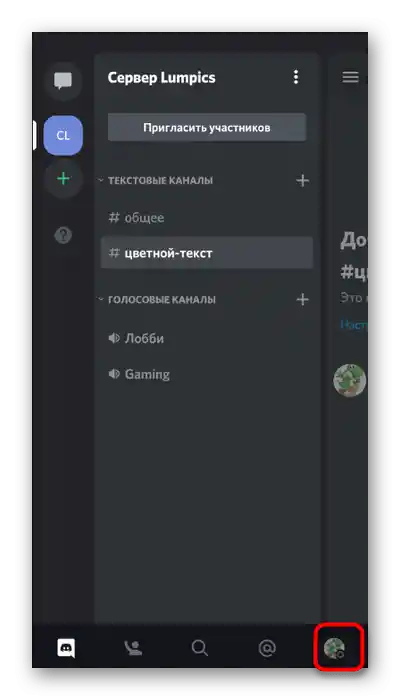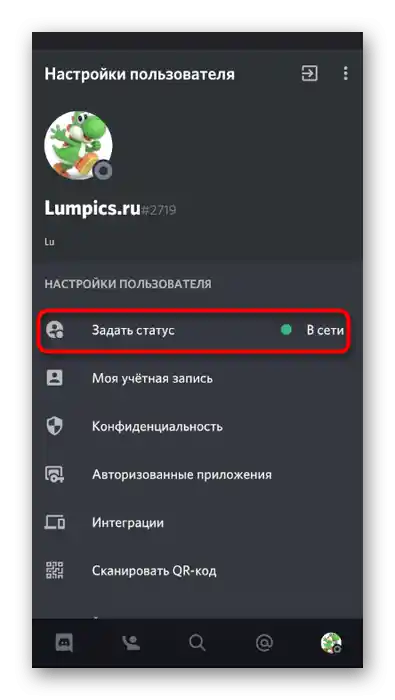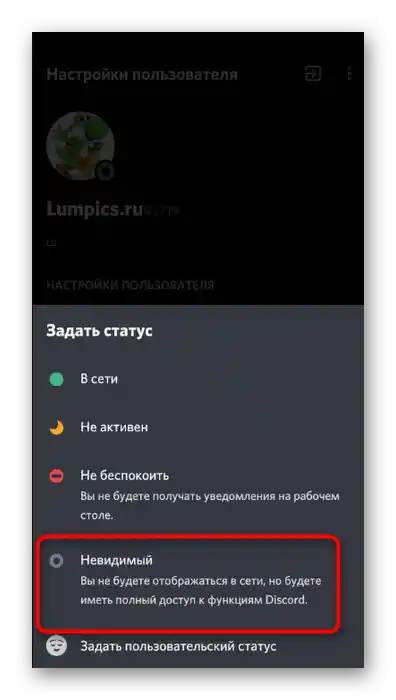Obsah:
Varianta 1: Program pro PC
Při hraní aplikací na mobilním telefonu Discord je nezachytí, a proto se nezobrazí ve stavu. Aktuální nastavení vypnutí zobrazení her lze považovat pouze pro uživatele, kteří v nich hrají na PC, a tedy používají desktopovou verzi Discordu. Pojďme se podívat, jak rychle deaktivovat tuto vestavěnou funkci programu.
- Spusťte Discord a klikněte na ikonu ozubeného kola vedle řádku se svým účtem.
- Objeví se menu s možnostmi, kde v bloku „Nastavení aplikace“ je třeba přejít do sekce „Herní aktivita“.
- Deaktivujte položku „Zobrazit ve stavu hru, kterou právě hrajete“, čímž bude nastavení považováno za dokončené.
- Pokud dříve při sledování vašeho stavu ostatní uživatelé viděli, jakou hru hrajete a jak dlouho, nyní to nebude možné, protože jste právě tuto funkci vypnuli.
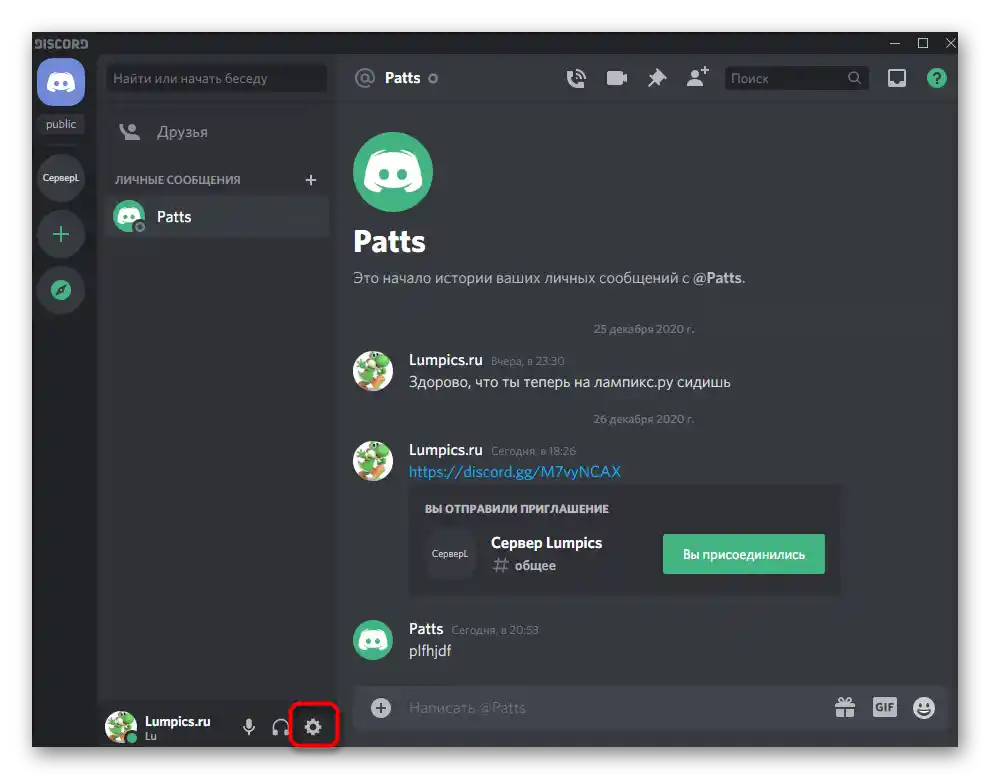
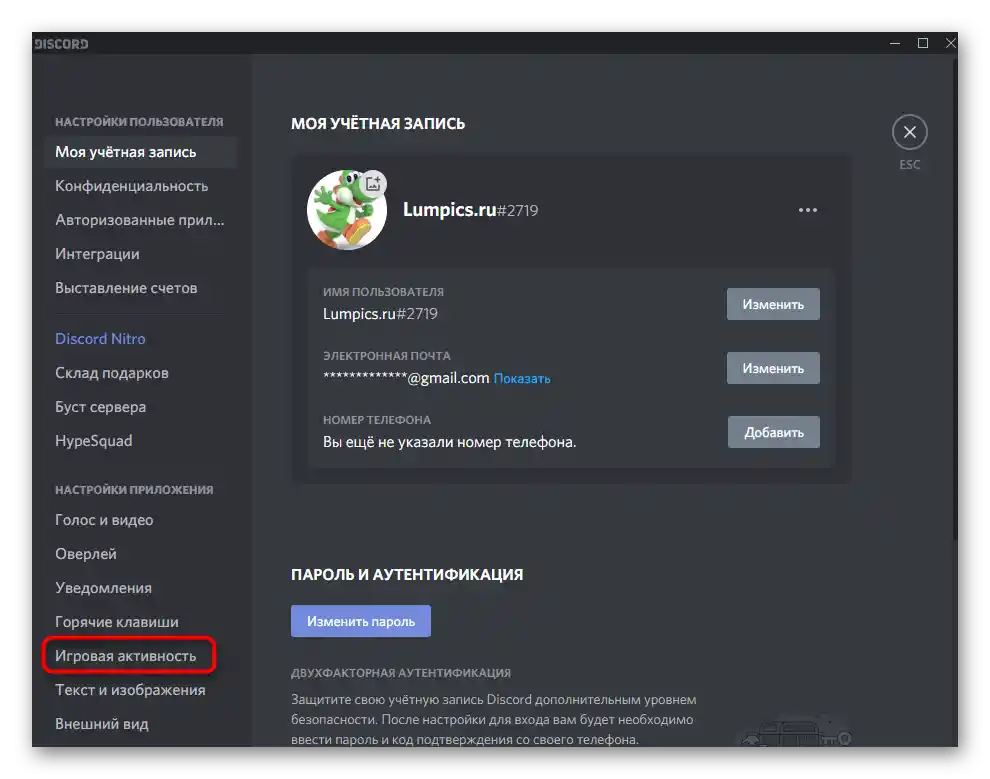
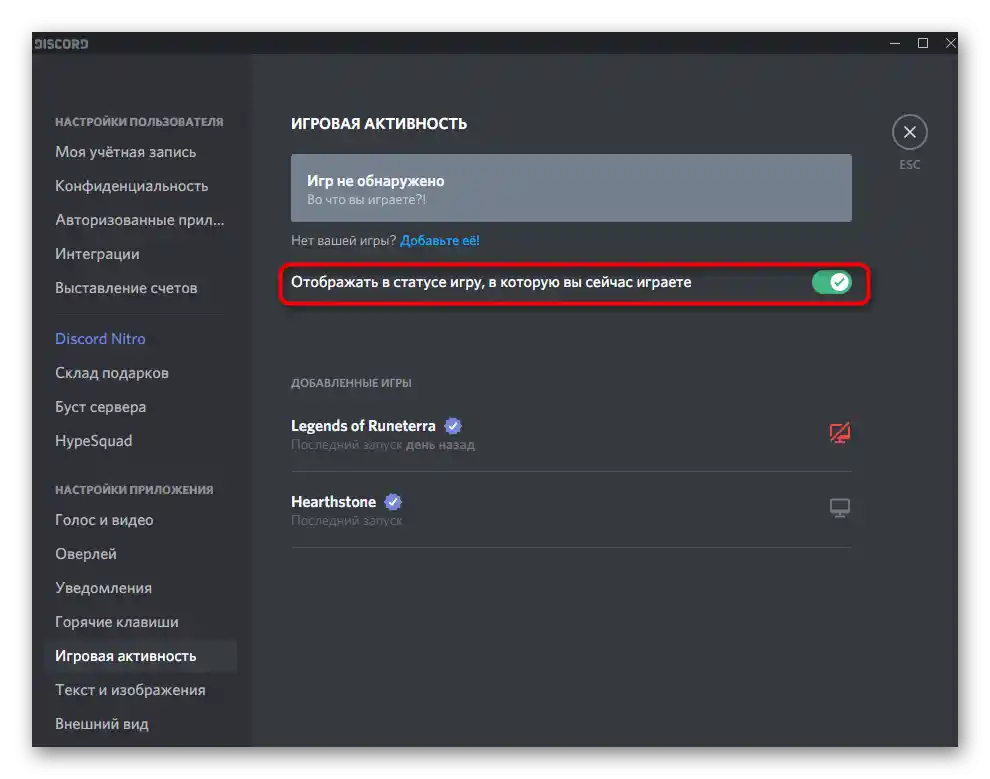
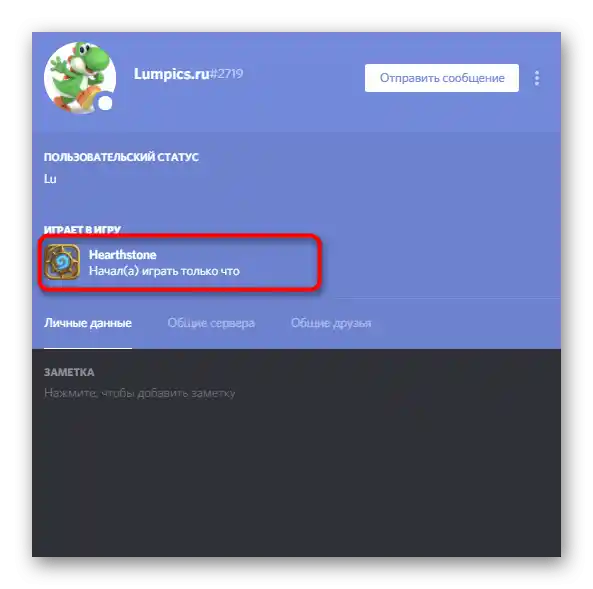
Dále se podíváme na situaci, kdy pod vypnutím zobrazení hry rozumíme i její overlay. K tomu je v nastavení samostatná položka, která umožňuje rychle se zbavit i herní obrazovky, která se objevuje pokaždé, když přijde oznámení nebo když mluvíte s někým na hlasovém kanálu.
- Znovu přejděte do nastavení svého profilu pomocí příslušného tlačítka.
- Tentokrát vyberte sekci „Overlay“.
- Pokud jej úplně vypnete, nebude fungovat pro všechny hry. Zde je také klávesová zkratka, která umožňuje ovládat overlay přímo během herního procesu.
- V případě, že se jedná pouze o jednu nebo několik aplikací, otevřete „Herní aktivitu“.
- Klikněte na zvýrazněnou ikonu na následujícím obrázku, čímž vypnete overlay pro konkrétní hru.Ostatní aplikace tato nastavení neovlivňují.
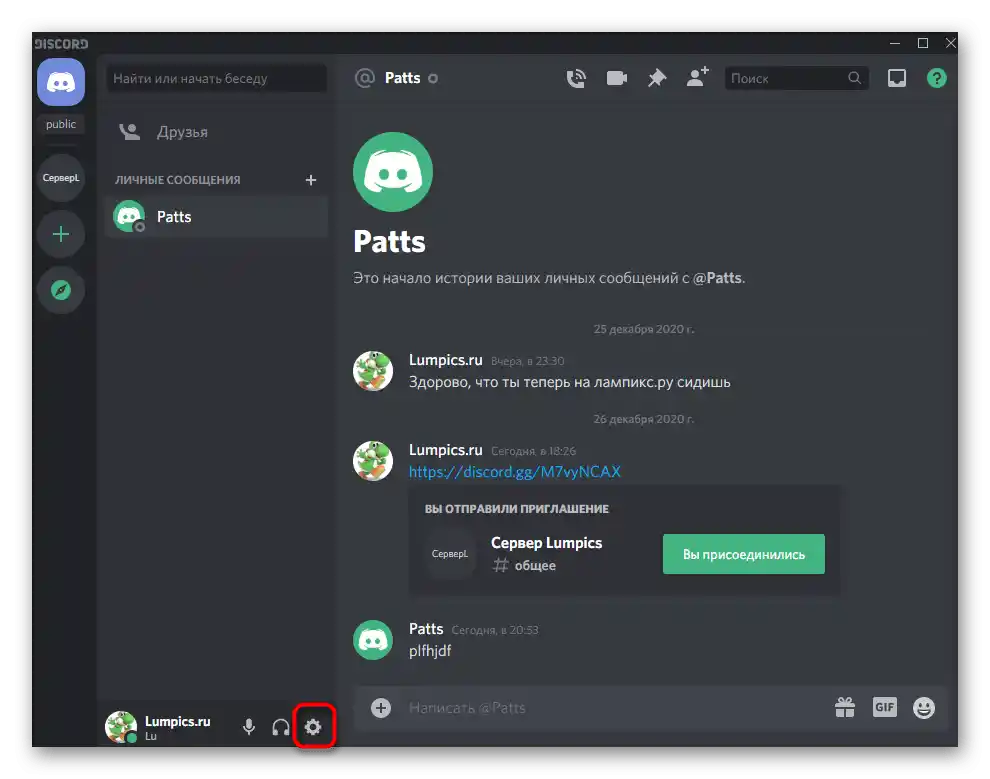
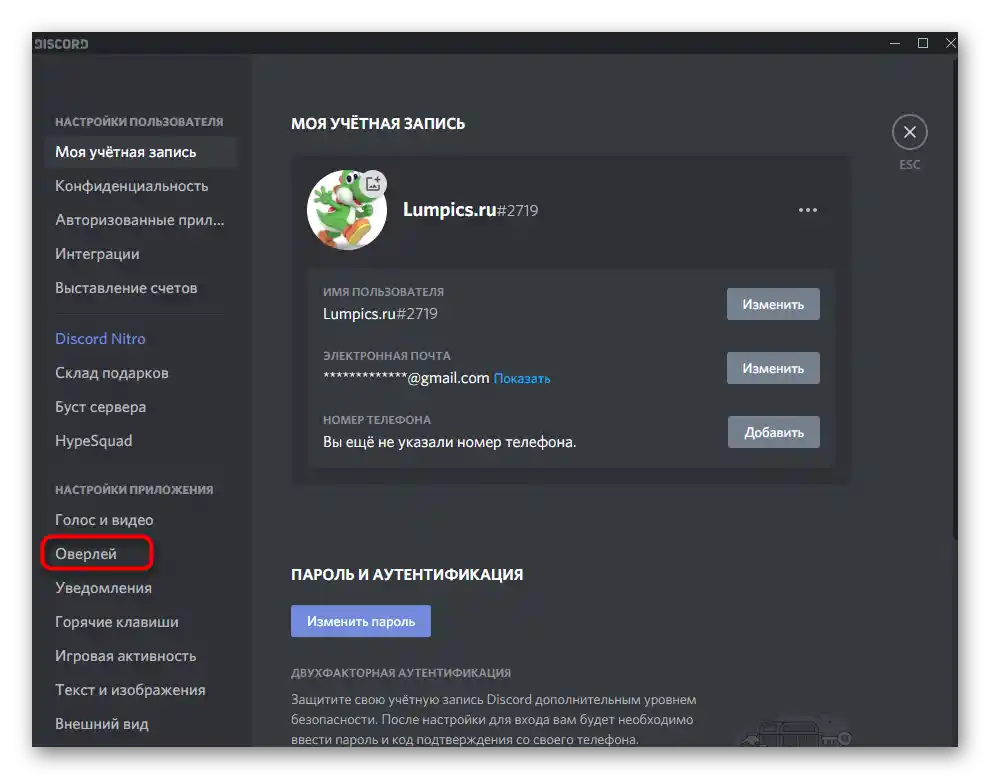
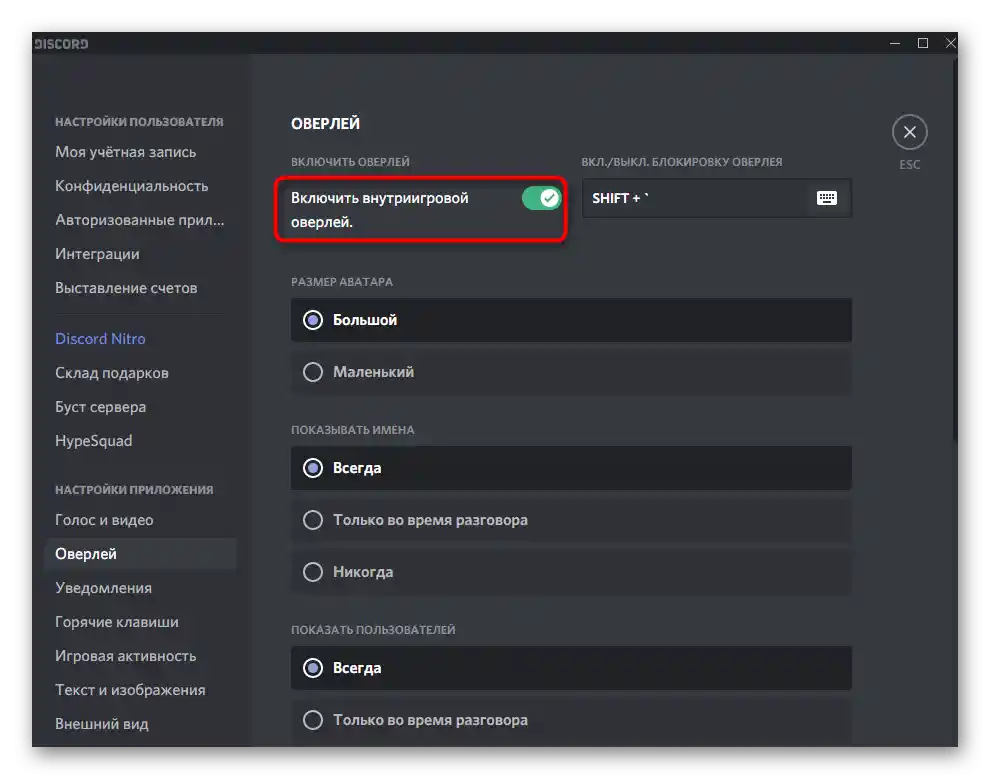
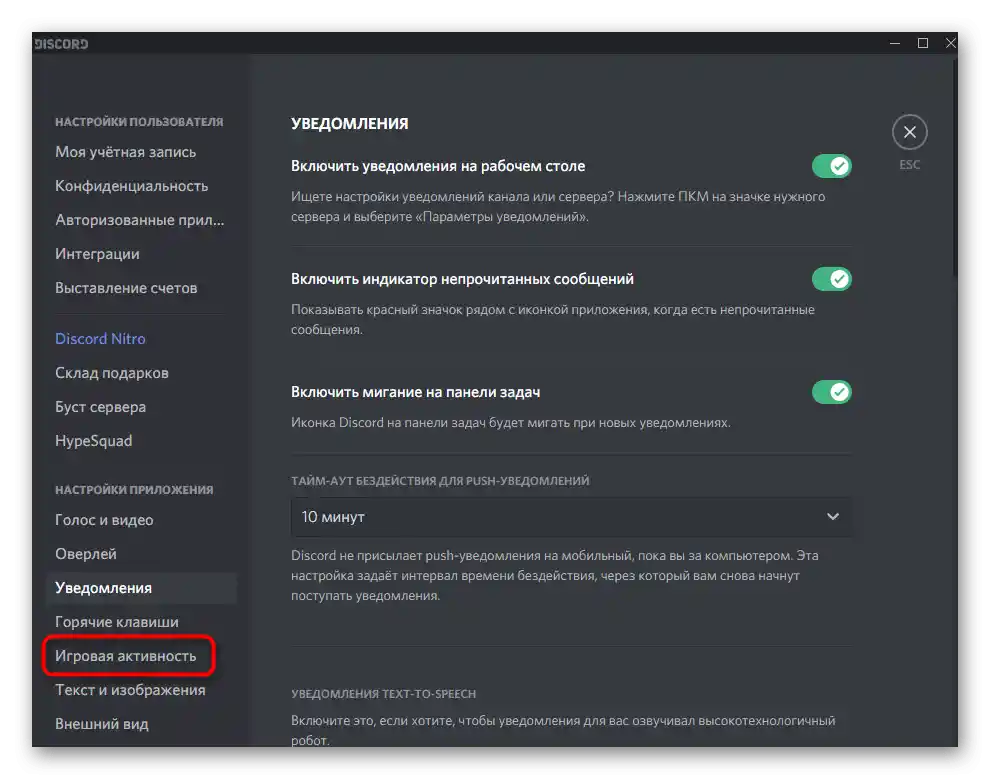
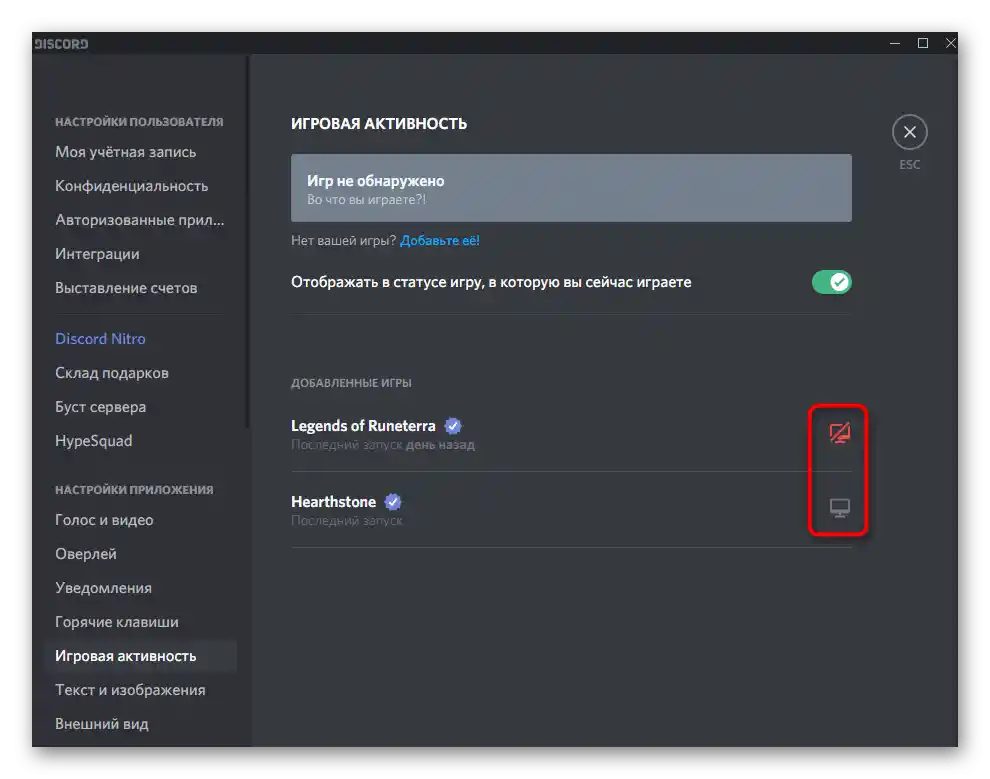
Varianta 2: Mobilní aplikace
I když jsme výše upřesnili, že hry na mobilním zařízení Discord nezachytává, stále můžete řídit jejich zobrazení aktivací tohoto nastavení pro počítač. To je relevantní v situacích, kdy není možné otevřít Discord na počítači.
- Po přechodu do aplikace stiskněte tlačítko se svým avatarovým obrázkem, abyste otevřeli nastavení profilu.
- Najděte položku „Herní aktivita“ a klepněte na ni pro přechod do odpovídajícího menu.
- Tam posuňte jezdec, který odpovídá za aktivaci funkce „Zobrazit ve stavu hru, kterou právě hrajete“. Seznamte se s oznámením od vývojářů, potvrzující, že tento parametr se vztahuje na verzi pro PC.
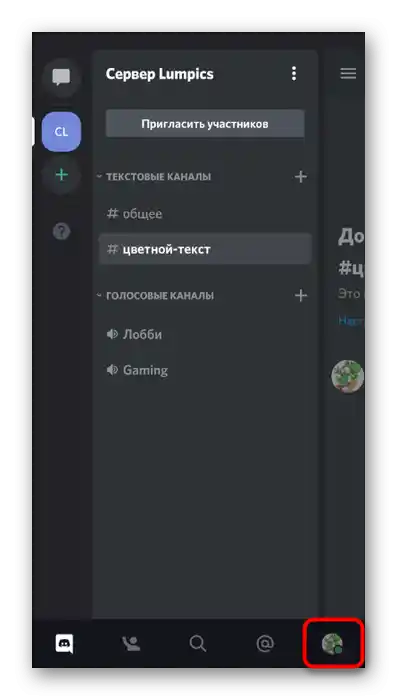
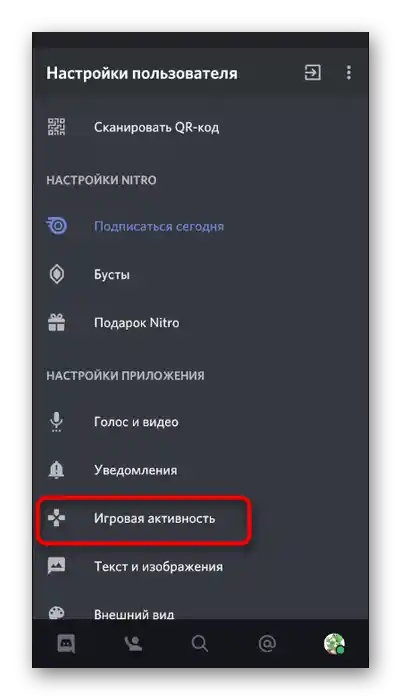
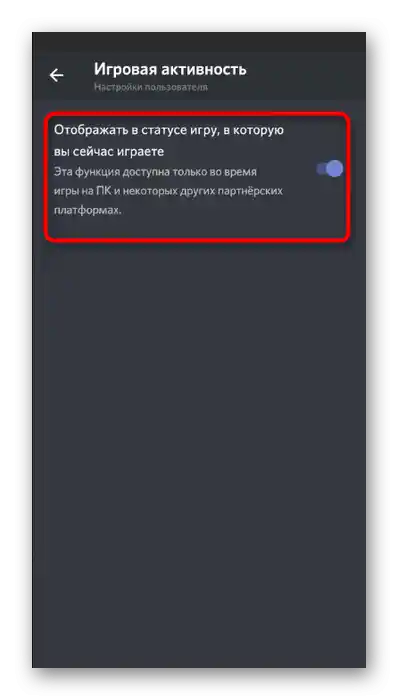
Aktivace režimu neviditelnosti
Další možností, jak vypnout zobrazení her v Discordu, je aktivace stavu neviditelnosti. V takovém případě nikdo z uživatelů neuvidí, co právě děláte a zda jste vůbec online. V programu pro počítač lze tento stav aktivovat takto:
- Klepněte na svůj avatar pro zobrazení seznamu stavů.
- Vyberte tam možnost „Neviditelný“ a přečtěte si popis toho, jak funguje.
- Níže vidíte screenshot toho, jak ostatní uživatelé vidí účet s tímto stavem (přitom hra je spuštěna a bez stavu neviditelnosti by se zobrazovala přesně tak, jak dříve).
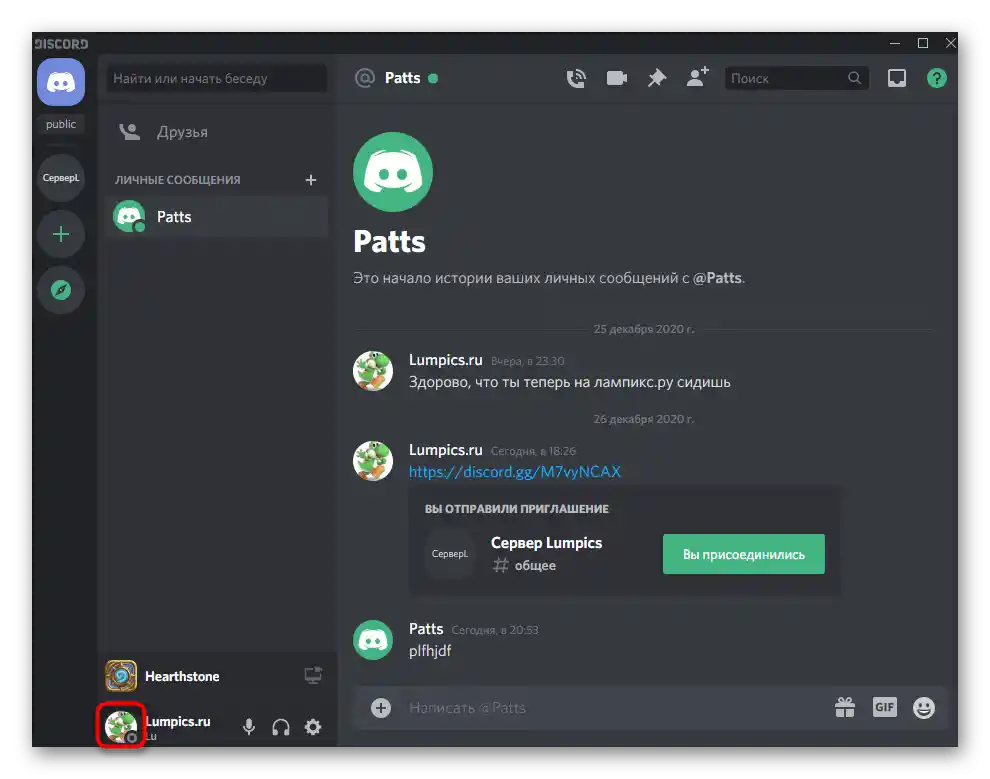
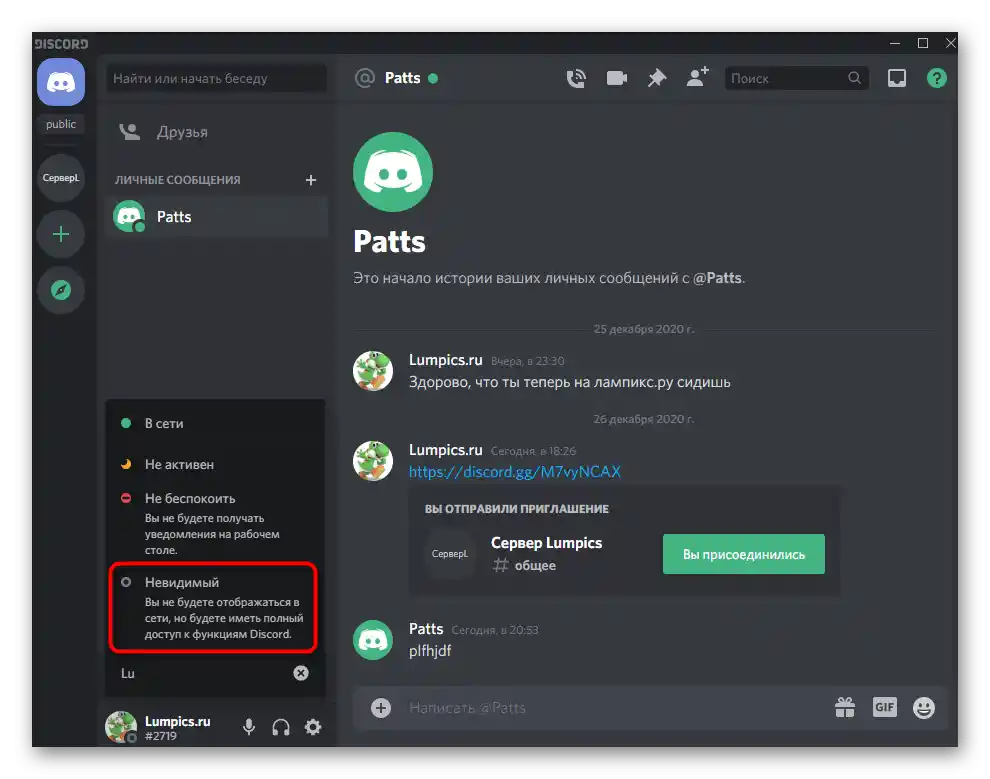
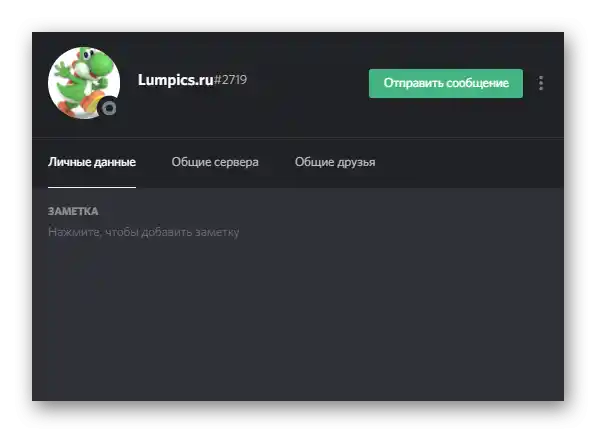
Majitelé mobilních zařízení mohou také nastavit tento stav, pokud chtějí hrát na PC, ale nechtějí zvlášť otevírat minimalizovaný Discord. Stav lze přepnout přímo v aplikaci a to nezabere mnoho času.
- Všimněte si panelu dole, kde klepněte na ikonu svého profilu.
- Objeví se seznam akcí, ze kterého vyberte „Nastavit stav“.
- Aktivujte variantu „Neviditelný“ a přejděte k hraní, vědoma si toho, že nikdo nebude moci zjistit, že jste ji právě spustili.